Маловероятно конечно же, но может быть Вы пользуетесь смартфоном вместе с кем-то, деля его по времени или по мере необходимости, как персональный компьютер? Хотя если учитывать достаточно широкий функционал и практически такие же как у компьютера возможности, то такая ситуация не такая уж и невероятная.
В смартфоне Xiaomi, видимо именно для такого случая присутствует функция создания второго рабочего пространства. Рассмотрим как ее использовать.
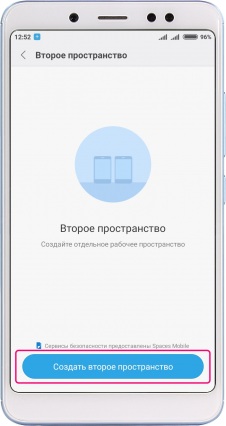
Как создать второе рабочее пространство
- В меню приложения «Безопасность» в самом низу есть кнопка «Втрое пространство». Нажмите на нее.
- В самом низу открывшегося окна выберите «Создать второе пространство».
- Нажмите «Далее», задайте пароль если необходимо для второго пространства или нажмите «Пропустить».
- В конце всех настроек нажмите «Ок».
*В смартфоне Xiaomi можно создать только одно дополнительное рабочее пространство.
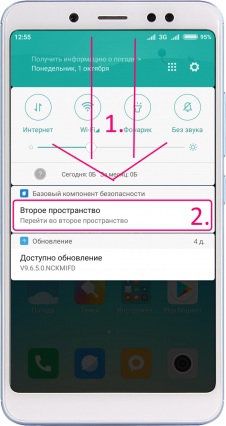
Как использовать второе пространство
- Второе пространство – это по сути еще один смартфон Xiaomi, правда объединенный с первым одним корпусом.
- Для перехода во второе рабочее пространство сдвиньте строку уведомлений вниз.
- Выберите «Второе пространство».
- Если был задан пароль, введите его.
- Для перехода обратно в первое (основное) пространство проделайте аналогичные действия и выберите «Перейти в первое пространство».
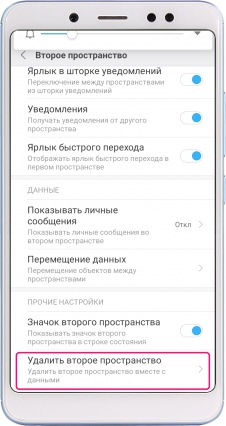
Как удалить второе пространство
- Переходим во второе пространство (обязательно).
- Заходим в меню «Настройки» и находим пункт «Второе пространство».
- Во вкладке «Прочие настройки» выбираем «Удалить второе пространство».
- Выберите «Далее», отметьте какие объекты нужно переместить в основное пространство и внизу нажмите «Далее».
- В открывшемся окне выберите «Переместить».
*Все неотмеченные для перемещения объекты в процессе удаления второго пространства будут удалены. Перемещаемые объекты, например фотографии, будут помещены в «Галерею» в папку «Второе пространство».


